通过 Node-RED 发送电子邮件
本教程演示如何使用 Node-RED 通过 OV80i 摄像头设置自动化邮件通知。您将学习配置 Gmail 集成,并创建发送巡检警报、系统状态更新以及故障通知到您的邮箱的流程。
您将构建: 使用 Gmail SMTP 的自动邮件系统,将 OV80i 的检测结果、警报和通知发送给指定收件人。
实际应用场景: 当检测失败时立即收到邮件警报,向管理层发送每日质量报告,或通知维护团队系统问题——这一切都由您的视觉检测系统自动完成。
先决条件
- OV80i 摄像头,具备 Node-RED 访问权限
- 用于发送邮件的 Gmail 账户
- 对 Node-RED 流的基础理解
- 访问 Google 账户的安全设置
教程概览
我们将构建: 一个自动发送带有检测结果和系统警报的邮件通知的 Node-RED 流。
所需时间: 20-30 分钟(含 Gmail 设置)
所学技能: Gmail 应用密码设置、SMTP 配置、自动邮件通知
步骤 1:设置 Gmail 应用密码
1.1 启用两步验证
- 在 accounts.google.com 登录您的 Google 账户
- 在左侧导航菜单中点击“Security”(安全性)
- 找到“Signing in to Google”(使用 Google 登录)部分
- 点击“2-Step Verification”(两步验证)
- 按照提示启用两步验证(若尚未启用)
备注
在创建应用密码之前,需要启用两步验证。
1.2 生成应用密码
- 在启用两步验证后返回 Security 页面
- 点击“App passwords”(在“Signing in to Google”下)
- 选择“Mail”作为应用类型
- 选择“Other”作为设备类型
- 输入一个名称,例如“OV80i Node-RED Email”
- 点击“Generate”
1.3 保存应用密码
- 复制 Google 显示的 16 位字符密码
- 将其安全保存——您将用于 Node-RED 配置
- 备注:此密码仅显示一次。若丢失,请重新生成
检查点: 应已保存一个 16 位字符的 Gmail 应用密码,供 Node-RED 使用。
步骤 2:安装 Email 节点(如有需要)
2.1 检查 Email 节点
- 在 OV80i 摄像头上的 Node-RED 打开
- 在左侧调色板的输出区域查找名为 "email" 的节点
- 若缺失,则需要安装 email 包
2.2 安装 Email 包(如需)
- 在 Node-RED 中点击汉堡菜单(≡)
- 选择 “Manage palette”
- 点击 “Install” 标签
- 搜索 “node-red-node-email”
- 点击该包旁边的 “Install”
步骤 3:创建基础邮件流
3.1 添加所需节点
- 导航到 IO Block 以访问 Node-RED
- 从调色板将以下节点拖到画布上:
- Inject 节点(用于测试)
- Email 节点(来自输出区)
- 将 Inject 输出连接到 Email 输入
3.2 基本流程结构
Inject → Email
流程用途: 用于测试和基本通知的简易邮件发送。

步骤 4:配置邮件内容
4.1 设置注入节点
- 双击注入节点 以打开属性
- 设置载荷:
-
载荷类型: "string"
-
载荷值:您的邮件正文文本(例如,"Inspection alert from OV80i")
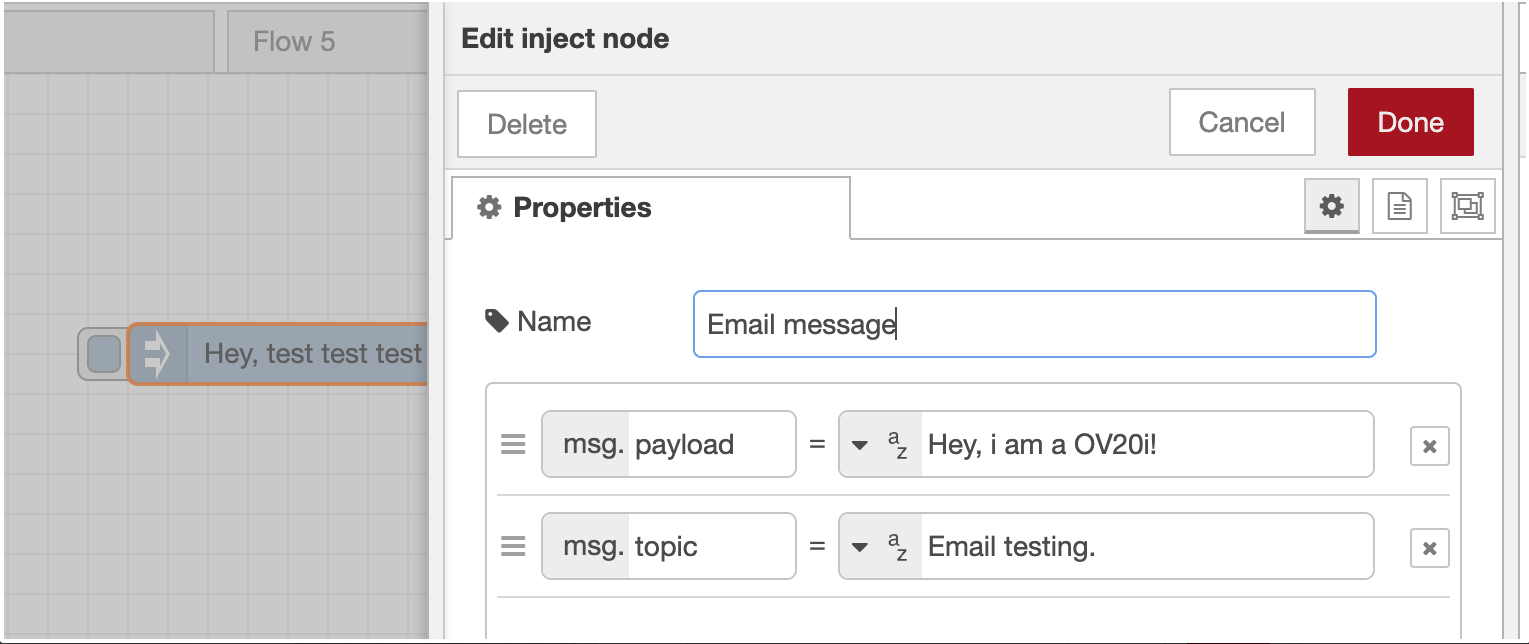
-
4.2 示例基础配置
载荷(邮件正文):
Inspection completed at Station 1
Status: Alert triggered
Time: Check timestamp for details
主题(邮件主题):
OV80i Inspection Alert - Station 1
4.3 保存注入配置
- 为节点命名,例如 "Email Trigger"
- 单击 "Done" 以保存配置
步骤 5:配置 SMTP 设置
5.1 设置邮件节点
- 双击邮件节点 以打开属性
- 配置基础设置:
- 名称: "Send Alert Email"(或描述性名称)
- To:收件人邮箱地址(例如,quality@company.com)
5.2 配置 Gmail SMTP
- 服务器:
smtp.gmail.com - 端口:
465 - 勾选 "Use secure connection"
- 认证类型:
Basic - 用户名:您的完整 Gmail 地址(例如,alerts@company.com)
- 密码:来自步骤 1 的 16 位应用程序密码
5.3 安全设置
- 勾选 "Check server certificate is valid"
- 确保所有设置均已正确输入
- 单击 "Done" 以保存邮件节点配置
检查点: 邮件节点不应显示错误指示标志,并应显示收件人地址。
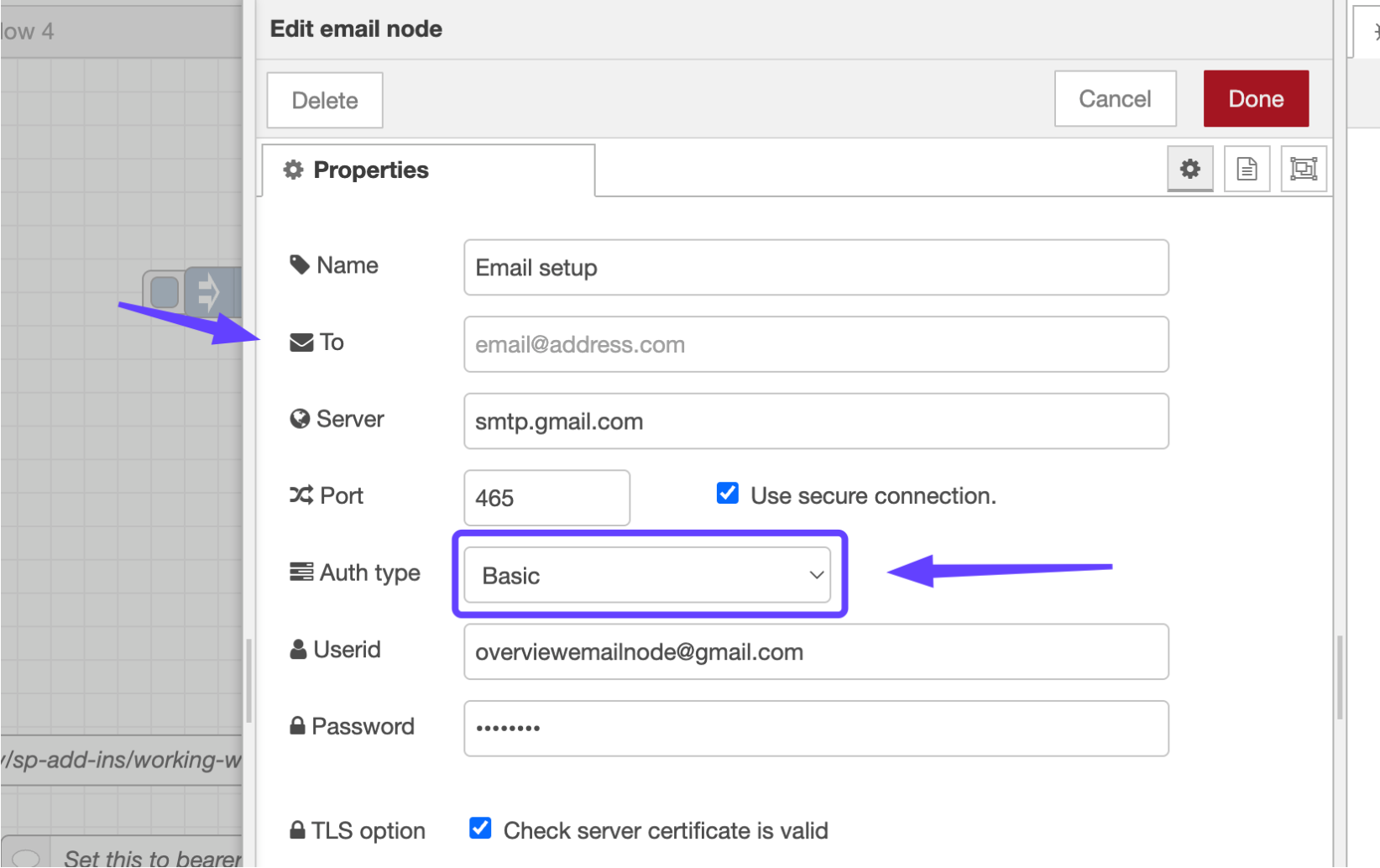
步骤 6:测试您的邮件流程
6.1 部署与测试
- 点击右上角的“Deploy”按钮
- 等待“Successfully deployed”消息
- 点击注入节点按钮(左侧的灰色方块)
6.2 验证邮件投递
- 检查收件人邮箱的测试消息
- 如未出现在收件箱中,请检查垃圾邮件文件夹
- 在 Node-RED 调试面板中查找任何错误信息
6.3 如有需要,故障排除
常见问题:
- 错误的应用程序密码:重新生成 Gmail 应用程序密码
- SMTP 设置:请核对服务器和端口是否正确
- 防火墙:确保允许外发 SMTP 流量
步骤 7:与检测结果整合
7.1 连接到检测流程
根据检测结果发送邮件:
- 找到主检测流程(以“All Block Outputs”开头)
- 将邮件流程添加为检测处理的一个分支
- 在检测逻辑之后连接,但与最终结果并行
7.2 示例整合流程
All Block Outputs → [Inspection Logic] → Final Pass/Fail
↓
Format Email → Send Email

7.3 动态邮件内容
Replace the inject node with a function node for dynamic content:
// Dynamic email based on inspection results
const result = msg.payload.result ? "PASSED" : "FAILED";
const timestamp = new Date().toLocaleString();
const station = global.get("station_name") || "Unknown Station";
// Set email subject
msg.topic = `Inspection ${result} - ${station}`;
// Set email body
msg.payload = `Inspection Report:
Status: ${result}
Station: ${station}
Time: ${timestamp}
Image: ${msg.payload.image_url || "No image available"}
Please review and take appropriate action.`;
return msg;
步骤 8:完整 Flow 示例
8.1 导入现成 Flow
You can import this complete flow JSON:
[
{
"id": "email_node_1",
"type": "e-mail",
"name": "Send Inspection Alert",
"server": "smtp.gmail.com",
"port": "465",
"secure": true,
"authtype": "BASIC",
"to": "quality@company.com"
},
{
"id": "format_email",
"type": "function",
"name": "Format Email Content",
"func": "const result = msg.payload.result ? 'PASSED' : 'FAILED';\nmsg.topic = `Inspection ${result}`;\nmsg.payload = `Status: ${result}\\nTime: ${new Date()}`;\nreturn msg;"
}
]
8.2 根据需要进行自定义
- 更新贵组织的邮箱地址
- 根据您的具体需求修改邮件内容
- 调整时机 和触发条件
- 在生产部署前进行充分测试
故障排除
常见问题
| 问题 | 症状 | 解决方法 |
|---|---|---|
| 身份验证失败 | "Login failed" 错误 | 验证应用密码是否正确并启用两步验证 |
| 连接超时 | 未发送邮件,出现超时错误 | 检查防火墙设置,验证 SMTP 服务器和端口 |
| 邮件在垃圾邮件 | 邮件已送达但在垃圾邮件文件夹中 | 将发件人加入信任名单,改进邮件内容 |
| Flow 未触发 | 无调试输出 | 检查 Flow 连接和触发条件 |
调试您的邮件 Flow
- 在每个步骤后添加调试节点以跟踪数据
- 检查 Node-RED 日志以获取详细错误信息
- 如有需要,使用外部邮箱客户端测试 SMTP 设置
- 验证相机到 Gmail 服务器的网络连通性
成功!您的邮件集成已完成
您的 OV80i 相机现在可以:
✅ 发送自动化邮件通知以获取检查结果
✅ 传送包含检查详情的丰富、格式化的消息
✅ 支持多收件人以及升级流程
✅ 提供定时报告和摘要
✅ 根据检查结果处理条件消息
最佳实践
邮件管理
- 使用描述性主题,带有清晰的状态指示
- 保持消息简洁,但信息丰富
- 包含时间戳和站点标识符
- 在通知中提供可执行信息
安全性与可靠性
- 保护应用程序密码 - 安全存储并定期轮换
- 为系统通知使用专用电子邮箱账户
- 定期测试邮件投递以确保可靠性
- 监控投递失败并具备备份通知方式
Performance Considerations
- 限制邮件发送频率 以避免触发垃圾邮件检测
- 使用针对不同告警类型的合适收件人名单
- 对高吞吐量系统实现速率限制
- 在包含大附件时考虑邮件大小
Next Steps
在设置邮件通知后:
- 创建电子邮件模板 用于不同类型的告警
- 设置分发列表,针对各种利益相关者
- 实现对关键问题的升级工作流
- 为管理层创建定期报告
- 与其他通知系统集成(SMS、Teams 等)